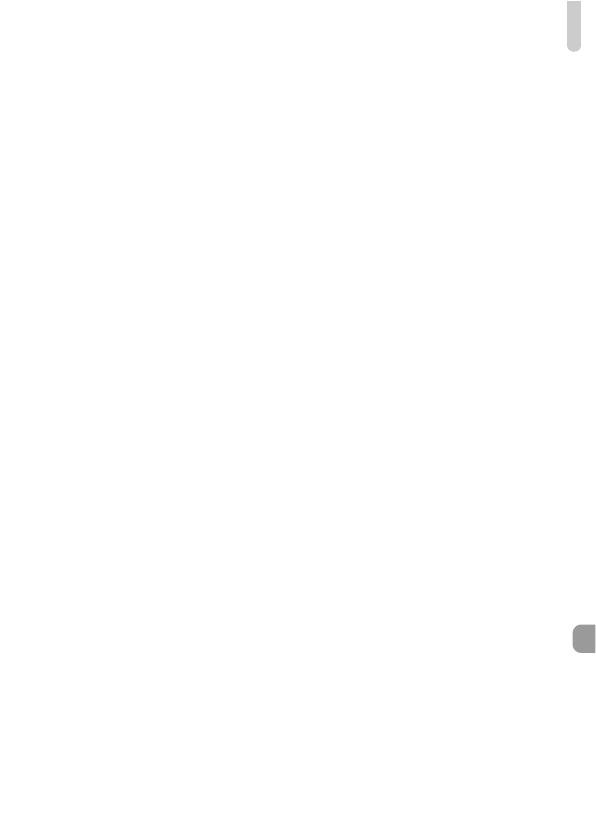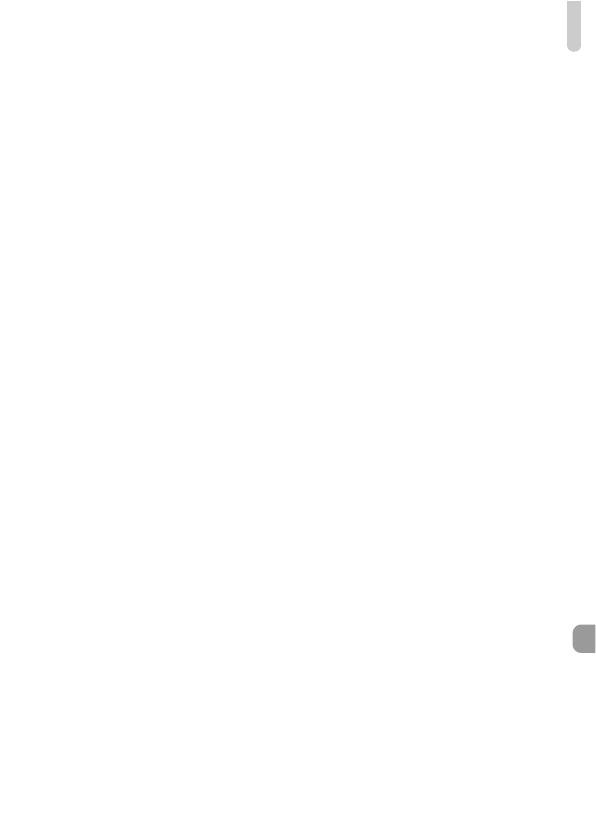
Índice
207
Playa (Modo de disparo) ...........................63
Presentación de diapositivas...................117
Programa AE.............................................82
Protección................................................124
R
Ráfaga de alta velocidad
(Modo de disparo) .....................................78
Recorte....................................................137
Recuadros AF......................................27, 92
Relación de compresión
(Calidad de imagen) ..................................59
Reproducción con efectos de
transición .................................................124
Reproducción Visualización
Resumen de vídeo (Modo de disparo) ...... 72
Retícula ...................................................166
Retrato (Modo de disparo).........................62
S
Selección de mejor imagen
(Modo de disparo) .....................................79
Selección inteligente
(Modo de disparo) ...................................123
Software
Disco DIGITAL CAMERA
Solution Disk.........................................2
Guía del software..................................2
Instalación...........................................35
Transferencia de imágenes al
ordenador para visualización..............34
Solución de problemas............................177
Sonrisa (Modo de disparo) ........................73
Súper cámara lenta (Modo de vídeo)......106
Super Intensos (Modos de disparo) ..........65
T
Tarjeta de memoria SD/SDHC/SDXC
Tarjetas de memoria
Tarjeta Eye-Fi....................................16, 175
Tarjetas de memoria..................................16
Disparos disponibles.....................19, 60
Formateo ....................................23, 159
Tiempo de grabación..................32, 108
Teleconvertidor digital ...............................91
Temporizador ............................................55
Cambio del retardo y del número
de disparos .........................................56
Temporizador de caras
(Modo de disparo)...............................75
Temporizador de dos segundos .........56
Temporizador de guiño
(Modo de disparo)...............................74
Temporizador de caras
(Modo de disparo) .....................................75
Temporizador de guiño
(Modo de disparo) .....................................74
Terminal.....................36, 142, 170, 171, 174
Tonos sepia...............................................88
V
Vegetación (Modo de disparo) ..................64
Velocidad ISO............................................85
Viajes al extranjero ....................16, 164, 203
Vídeo Vídeos
Vídeo iFrame (Modo de vídeo)................104
Vídeos
Calidad de imagen (Píxeles de
grabación/frecuencia de
fotogramas).......................................108
Edición..............................................111
Tiempo de grabación..................32, 108
Visualización (Reproducción) .............33
Vista ampliada.........................................120
Visualización
Imágenes en un televisor..................170
Pantalla de índice .............................114
Presentación de diapositivas............117
Reproducción de imágenes de
una en una..........................................29
Reproducción filtrada........................115
Selección inteligente.........................123
Vista ampliada ..................................120
Vista de desplazamiento...................114
Visualización de imágenes en
un televisor ..............................................170
Z
Zoom ...................................................26, 53
Zoom digital...............................................53
Zoom punto AF..........................................95